画像検索結果から画像だけを開いて保存したいときに便利
Google画像検索で表示された画像をクリックすると、右側にポップアップが開いてその画像の詳細情報が表示されます。
このポップアップにある「表示」ボタンは、参照元ページにアクセスするためのもので、画像だけを開くことはできません。
画像だけを表示したいときは、右クリックメニューから「新しいタブで画像を開く」を選べばいいのですが、ちょっと手間です。
もっと簡単に画像を表示したいときにおすすめなのが、View Image Button Chrome拡張です。
画像の上に新たな表示ボタンを追加して、クリックするだけですばやく画像だけを開いて保存することができます。
View Image Button Chrome拡張の使い方
Chromeウェブストアから、View Image Button Chrome拡張をインストールしたら、ツールバーにアイコンを固定しておきましょう。
ツールバーアイコンは、新たな画像の表示ボタンをすばやく追加/削除するためのON/OFFスイッチとして機能します。
何かGoogleで画像検索したら、画像をクリックしてポップアップを開きましょう。
すると、画像の上に重なるように「View Image」ボタンが表示されるので、クリックすれば新しいタブにその画像だけを表示することができます。
あとは、画像の右クリックメニューから「名前を付けて画像を保存」を選んで、画像をダウンロード保存しましょう。
なお、この拡張機能は、利用できる最高解像度の画像を検索して開こうとします。
画像が完全にロードされるのを待ってから、画像の表示ボタンを押すようにすると、最も画質の良い画像が開かれます。

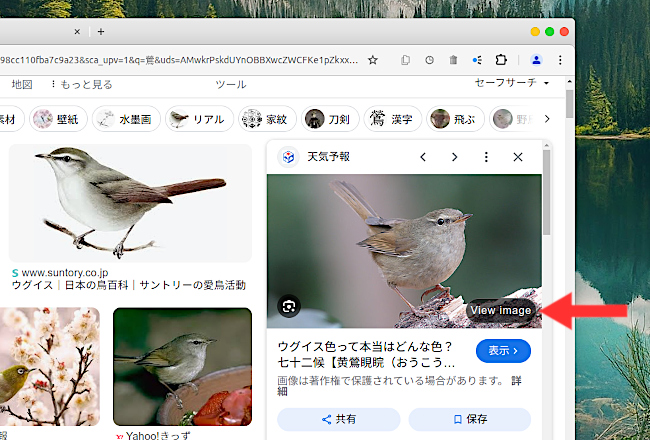

0 件のコメント:
コメントを投稿